Nokia LUMIA 800 User manual [ca]
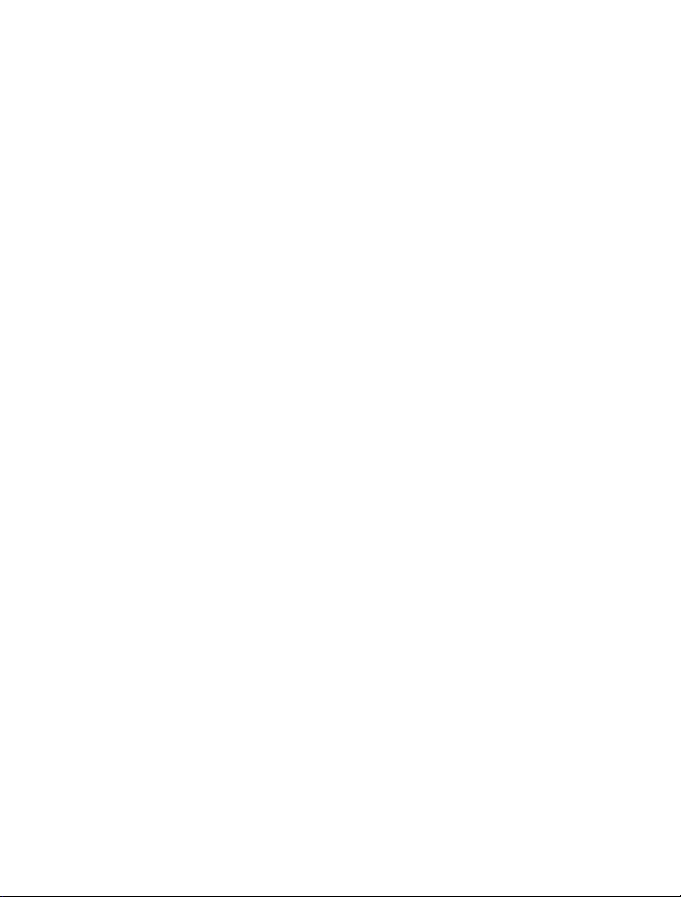
Guia de l'usuari de Nokia Lumia 800
Edició 1.0
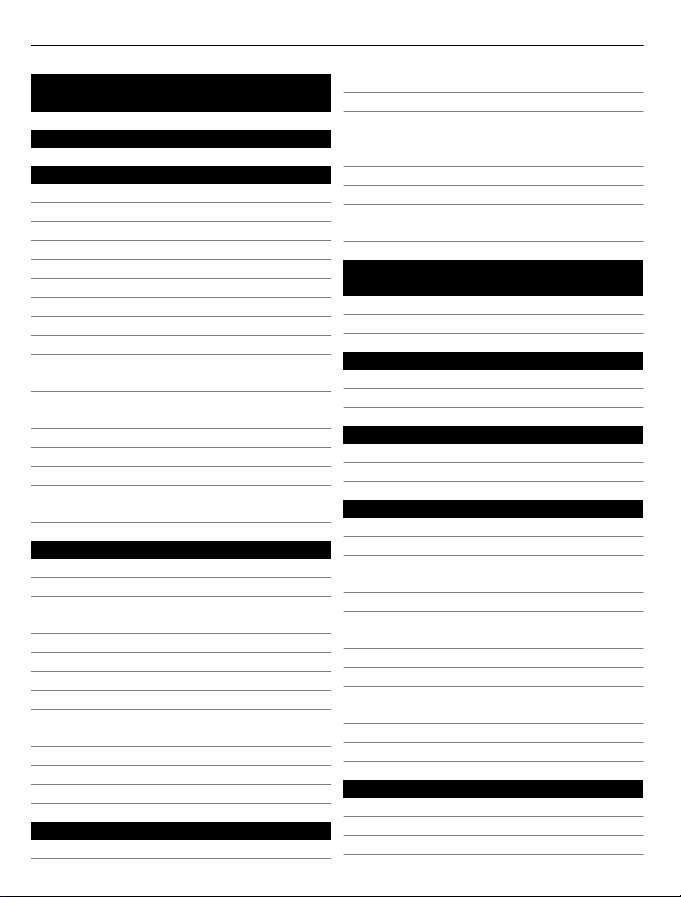
2 Contingut
Contingut
Seguretat 4
Inici 6
Tecles i peces 6
Tecles de retorn, d'inici i de cerca 7
Inserció de la targeta SIM 8
Càrrega del vostre telèfon 9
Ubicacions de l'antena 12
Activació o desactivació del telèfon 12
Creació dels vostres comptes 13
ID de Windows Live 15
Compte de Nokia 15
Còpia de contactes des del vostre
telèfon vell 15
Bloqueig o desbloqueig de les tecles i
la pantalla 16
Auricular 17
Modificació del volum 17
Codis d'accés 18
Configuració del vostre telèfon per
sincronitzar-lo amb l'ordinador 19
Usos bàsics 19
Quant a la pantalla d'inici 19
Accions de la pantalla tàctil 20
Utilització del vostre telèfon quan
està bloquejat 23
Intercanvi entre aplicacions obertes 23
Personalització del vostre telèfon 24
Escriptura de text 26
Cerques al telèfon i al web 28
Controleu el telèfon amb la vostra
veu 28
Indicadors de la barra d'estat 29
Ús del telèfon fora de línia 29
Prolongar la vida de la bateria 30
Trucades 31
Fer una trucada a un contacte 31
Trucada a l'últim número marcat 31
Trucada a la vostra bústia de veu 31
Desviament de trucades a la vostra
bústia de veu o a un altre número de
telèfon 32
Realització d'una multiconferència 32
Silenciar una trucada entrant 33
Utilització de la vostra veu per trucar
a un contacte 33
Serveis de contactes & i de xarxes
socials 33
Contactes 33
Xarxes socials 37
Internet 38
Connexions d'Internet 38
Internet 41
Missatgeria i correu 42
Missatges 42
Correu 45
Càmera 47
Quant a la càmera 47
Realització d'una foto 47
Realització d'una fotografia de
primer pla 48
Realització d'una foto en la foscor 48
Realització d'una fotografia en
moviment 49
Consells sobre la càmera 49
Gravació d'un vídeo 49
Desar informació d'ubicació a les
vostres fotos i als vostres vídeos 50
Enviament d'una foto 50
Compartiu les fotos i els vídeos 51
Les vostres imatges 51
Quant al hub Imatges 51
Visualització d'imatges 52
Marcar una imatge com a favorita 52
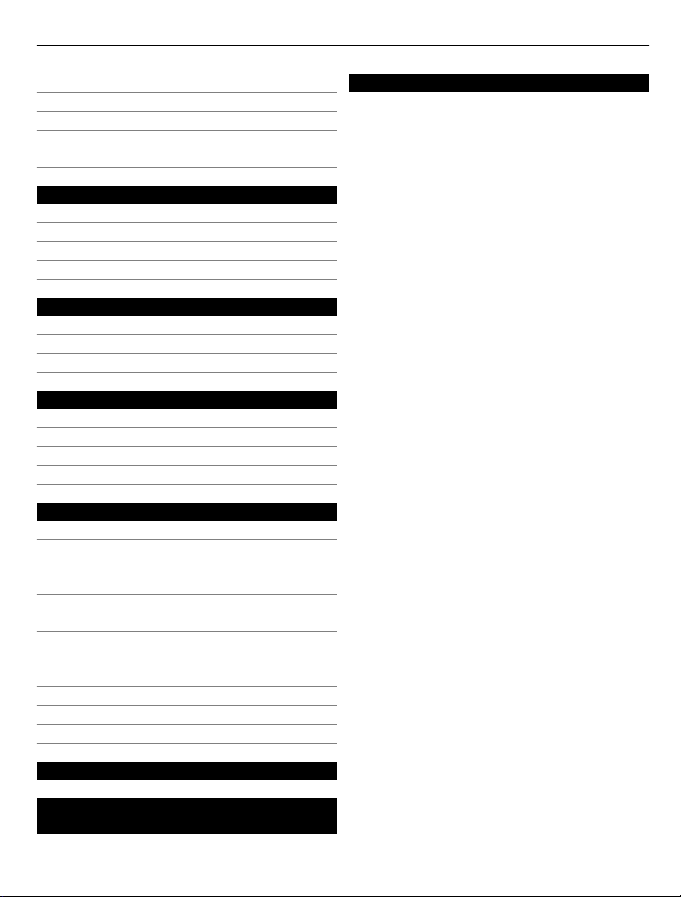
Contingut 3
Carregar imatges i vídeos al web 53
Modificació del fons al hub Imatges 53
Creació d'un àlbum 54
Còpia d'imatges entre el telèfon i
l'ordinador 54
Entreteniment 54
Música i vídeos 54
Música de Nokia 57
Marketplace 57
Jocs 60
Mapes i navegació 61
Posicionament i ubicació de serveis 61
Mapes Bing 62
Conduir 67
Oficina 69
Rellotge 69
Agenda 70
Microsoft Office Mobile 72
Utilització de la calculadora 76
Connectivitat & i gestió del telèfon 76
Bluetooth 76
Còpia d'una imatge o un altre
contingut entre el vostre telèfon i
l'ordinador. 77
Mantenir actualitzats el programari i
les aplicacions del telèfon 78
Fer còpies de seguretat,
sincronitzacions i restaurar el
telèfon 79
Alliberar la memòria del telèfon 80
Eliminació d'una aplicació del telèfon 80
Seguretat 80
Índex 88
Assistència 81
Informació de seguretat i del
producte 82
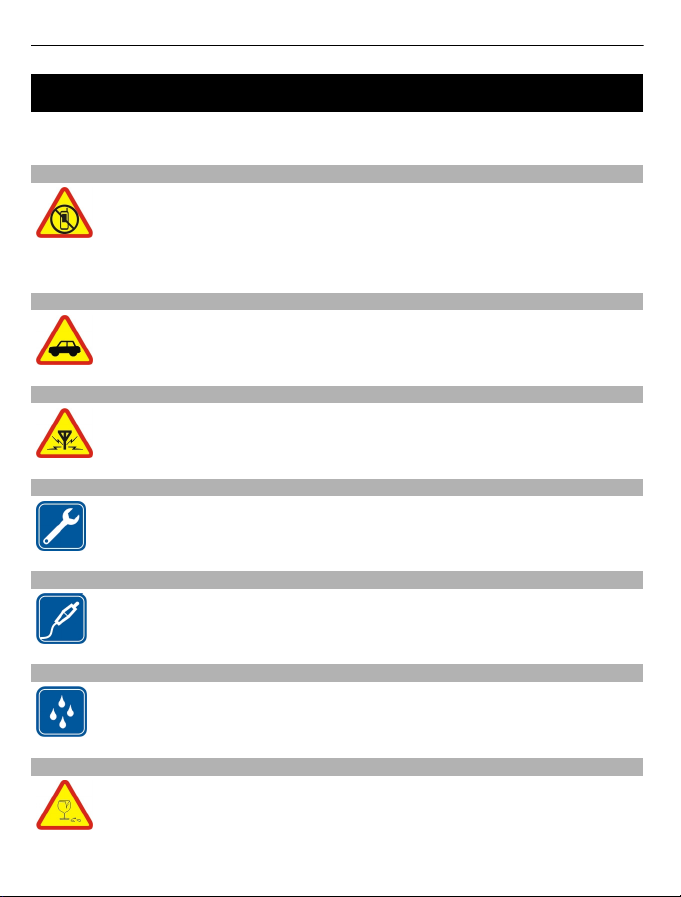
4Seguretat
Seguretat
Llegiu aquestes pautes senzilles. Si no les seguiu, podeu exposar-vos a perills o
incórrer en la il·legalitat. Si voleu obtenir més informació, llegiu tota la guia d’usuari.
DESCONNEXIÓ EN LES ÀREES RESTRINGIDES
Apagueu el dispositiu quan estigui prohibit l’ús dels telèfons mòbils o quan
pugui causar alguna interferència o perill, per exemple, en un avió, en
hospitals o a prop d’instruments mèdics, combustibles, substàncies
químiques o en zones d’explosions. Obeïu totes les instruccions de les
àrees restringides.
LA SEGURETAT A LA CARRETERA, PER DAMUNT DE TOT
Cal obeir les lleis de cada país. Mentre conduïu, tingueu sempre les mans
lliures per dirigir el vehicle. La vostra prioritat a l’hora de conduir ha de ser
la seguretat a la carretera.
INTERFERÈNCIES
Tots els dispositius sense fils poden sofrir interferències, la qual cosa pot
afectar-ne el rendiment.
SERVEI DE QUALITAT
Només el personal qualificat pot dur a terme la instal·lació i la reparació del
producte.
BATERIES, CARREGADORS I ALTRES ACCESSORIS
Utilitzeu només bateries, carregadors i altres accessoris aprovats per Nokia
per utilitzar-los amb aquest dispositiu. No connecteu productes que no
siguin compatibles.
MANTENIU EL DISPOSITIU SEC
Aquest dispositiu no és resistent a l’aigua. Manteniu-lo sec.
PECES DE VIDRE
La pantalla del dispositiu és de vidre. Aquest vidre pot trencar-se si el
dispositiu cau sobre una superfície dura o rep cops forts. Si el vidre es
trenca, no toqueu les peces de vidre del dispositiu ni intenteu extreure el
vidre trencat del dispositiu. Deixeu d'utilitzar el dispositiu fins que personal
de servei qualificat substitueixi el vidre.
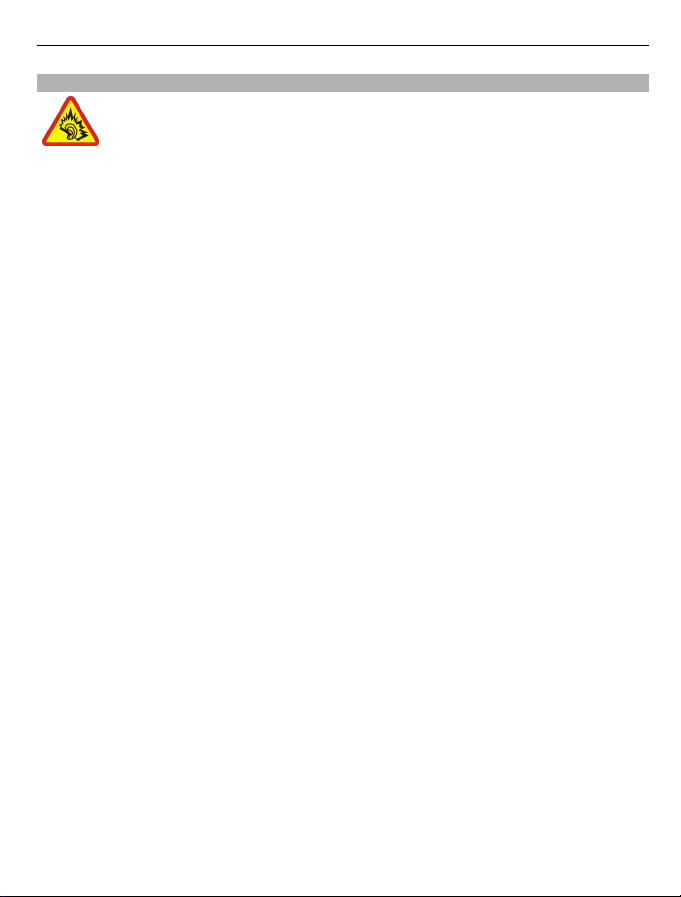
PROTEGIU L'OÏDA
Utilitzeu l'auricular amb un volum moderat i no sosteniu el dispositiu prop
de l'orella quan l'altaveu estigui funcionant.
Seguretat 5
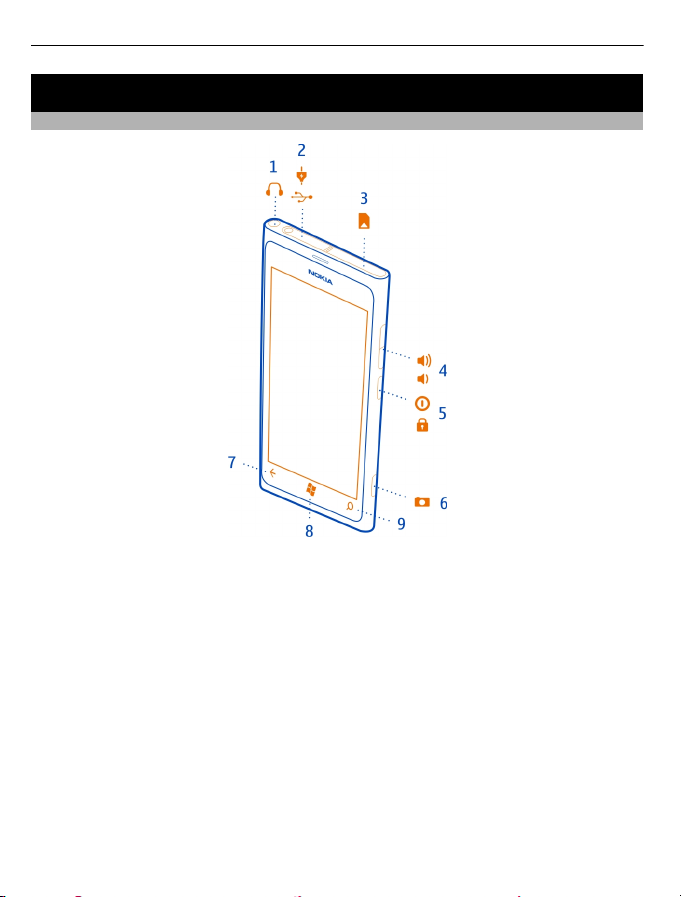
6Inici
Inici
Tecles i peces
1 Connector per a auriculars i altaveus (3,5 mm)
2 Connector Micro USB. També s'utilitza per carregar la bateria.
3 Suport de targeta Micro USB
4 Tecla de volum
5 Tecla d'encesa / Botó de bloqueig de tecles
6 Tecla de càmera
7 Tecla de retorn
8 Tecla d'inici
9 Tecla de cerca
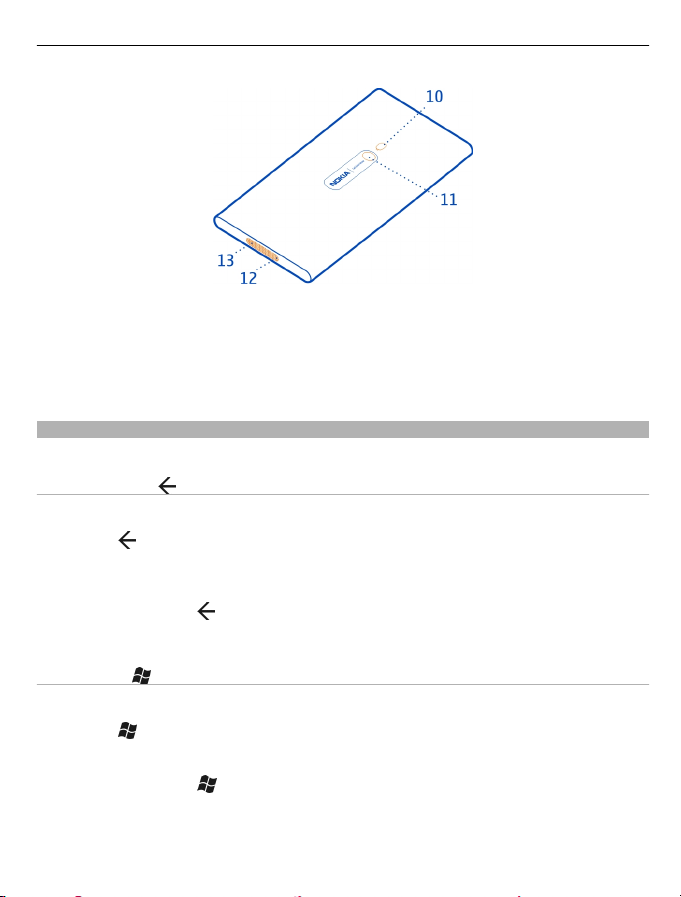
Inici 7
10 Flaix de la càmera
11 Objectiu de la càmera
12 Micròfon
13 Altaveu
Extraieu la cinta protectora de l'objectiu de la càmera, en cas que n'hi hagi.
Tecles de retorn, d'inici i de cerca
Les tecles de retorn, d'inici i de cerca us ajuden a navegar pel vostre telèfon.
Tecla de retorn
Tornada a la pàgina anterior
Premeu la
visitat des de l'última vegada que s'ha bloquejat la pantalla.
Intercanvi entre aplicacions obertes
Manteniu premuda la
desitjada.
. El vostre telèfon recorda totes les aplicacions i els llocs web que heu
, llisqueu cap a la dreta o l'esquerra i seleccioneu l'aplicació
Tecla d'inici
Aneu a la pantalla d'inici
Premeu la
Control del telèfon amb la veu
Manteniu premuda la
.
, i digueu una ordre de veu.
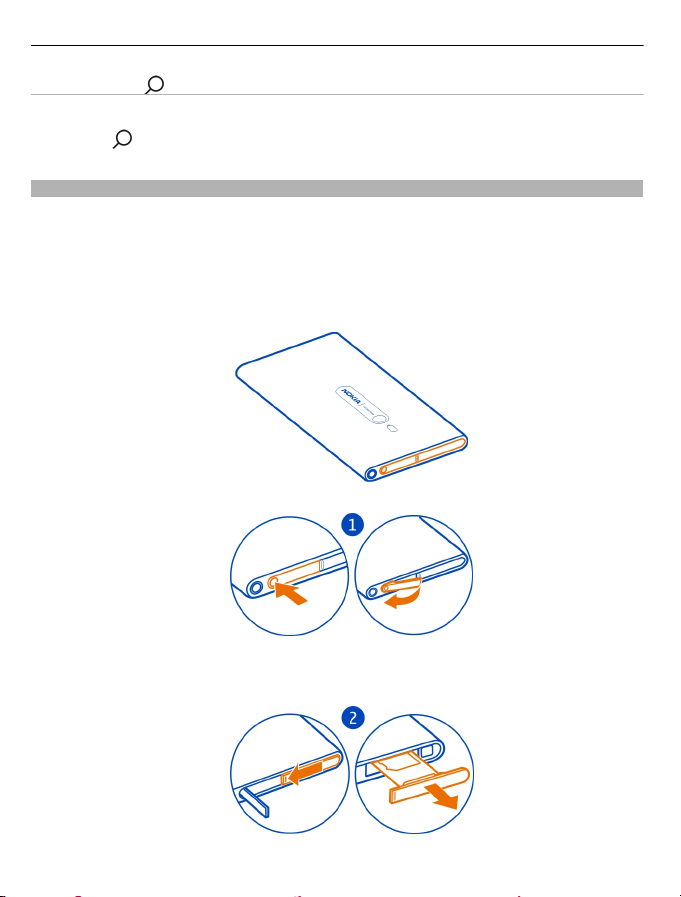
8Inici
Tecla de cerca
Cerca al web
Premeu la
.
Inserció de la targeta SIM
El vostre telèfon utilitza una targeta SIM Micro, coneguda també amb el nom de
targeta mini UICC.
No enganxeu adhesius a la vostra targeta SIM.
1 Primer heu d'obrir la carcassa del connector Micro USB. Premeu la part final
esquerra de la carcassa i extraieu-la amb cura del telèfon.
2 Per desbloquejar el suport de la targeta SIM, premeu i feu lliscar el suport cap a
l'esquerra. Extraieu el suport amb cura.
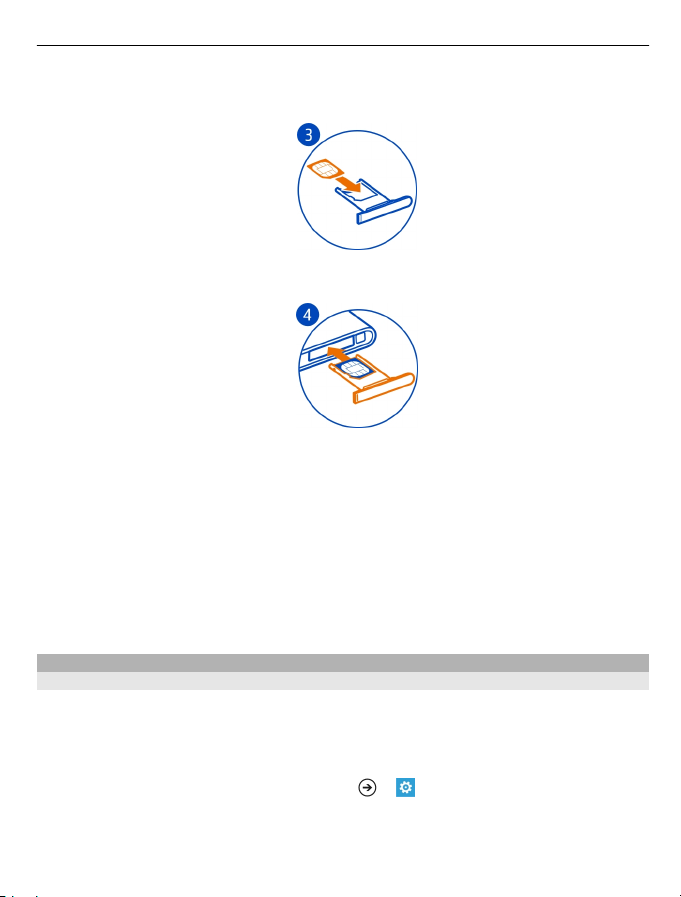
Inici 9
3 Assegureu-vos que l'àrea de contacte està cap amunt i inseriu la targeta SIM al
suport de la targeta.
4 Torneu a inserir el suport de la targeta SIM al telèfon i feu-lo lliscar cap a la dreta.
5 Tanqueu la carcassa del connector Micro USB.
Extracció de la targeta SIM.
1 Desactiveu el telèfon.
2 Obriu la carcassa del connector Micro USB.
3 Desbloquegeu el suport de la targeta SIM i extraieu-lo amb cura.
4 Extraieu la targeta del suport.
Si més endavant canvieu de proveïdor de serveis de xarxa, aneu a www.nokia.com/
support per obtenir informació.
Càrrega del vostre telèfon
Quant a la bateria
El telèfon té una bateria interna, no extraïble i recarregable. Utilitzeu només
carregadores aprovats per Nokia dissenyats per aquest telèfon. També podeu
utilitzar un cable de dades USB compatible per carregar el telèfon.
Podeu configurar el telèfon perquè estalviï energia automàticament quan el nivell de
càrrega de la bateria sigui baix. Seleccioneu
> i ahorro de batería > Activar el
ahorro de batería siempre que quede poca batería.
Quan el mode d'estalvi de bateria estigui activat, és probable que no pugueu canviar
la configuració de totes les aplicacions.
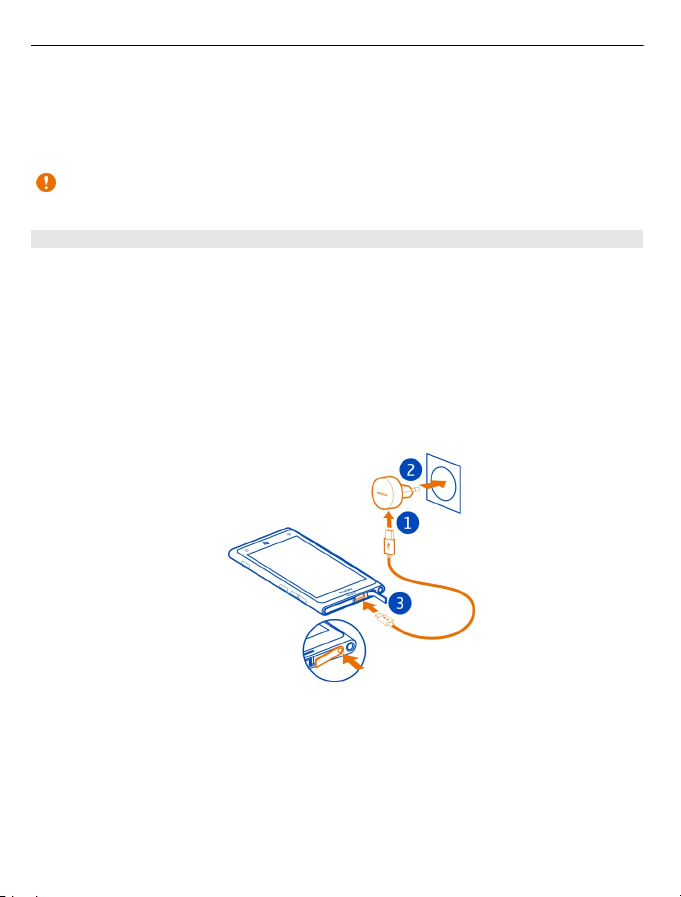
10 Inici
No intenteu extreure la bateria del dispositiu. Per substituir la bateria, porteu el
dispositiu al punt de servei autoritzat més proper.
És probable que els punts de venda autoritzats també ofereixin el servei de
substitució de bateries.
Important: Només el personal qualificat o un servei autoritzat ha de substituir la
bateria. Una substitució de la bateria no autoritzada pot invalidar la garantia.
Càrrega de la bateria
La vostra bateria ha estat carregada parcialment a la fàbrica, però l'heu de recarregar
abans d'activar el telèfon per primera vegada.
No heu de carregar la bateria durant un període específic de temps i podeu utilitzar
el telèfon mentre s'està carregant.
Si el telèfon indica bateria baixa, feu el següent:
Carregueu des d'una presa de corrent
1 Primer connecteu el cable USB al carregador i el carregador a la presa de corrent
i després connecteu el cable USB al telèfon.
2 Quan la bateria estigui carregada, desconnecteu el carregador del telèfon i
després de la presa de corrent.
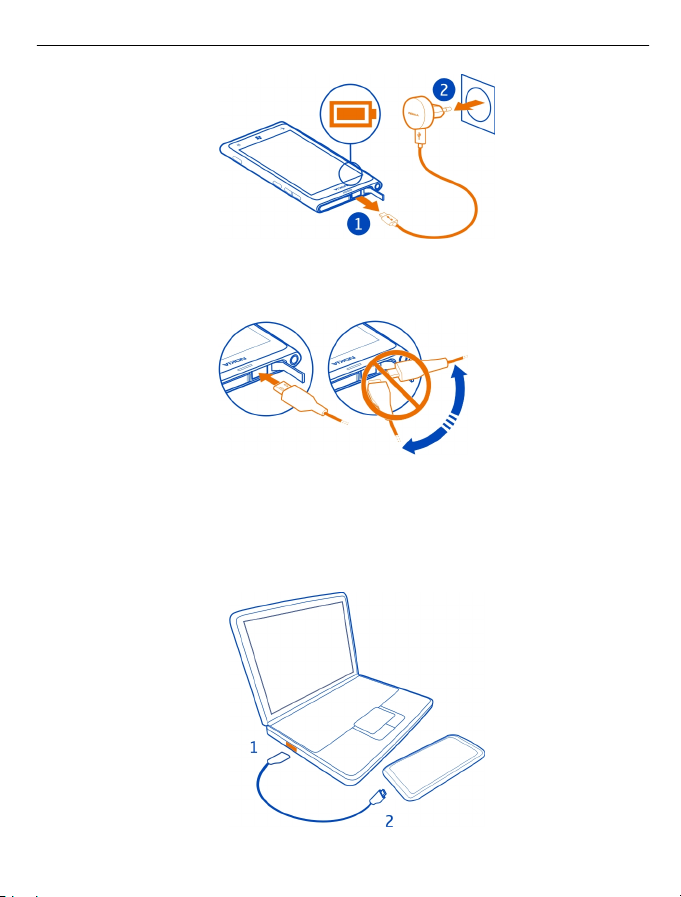
Inici 11
Per evitar trencar el connector del carregador, aneu en compte a l'hora de connectar
o desconnectar el cable del carregador.
Càrrega des d'un ordinador
Quan no hi hagi una presa de corrent disponible, es podrà utilitzar un carregador USB.
Es podran transferir dades mentre es carrega el dispositiu. L'eficàcia de la càrrega
USB varia significativament, i la càrrega i el dispositiu poden trigar a iniciar-se.
1 Primer connecteu el cable USB a l'ordinador i després al telèfon.
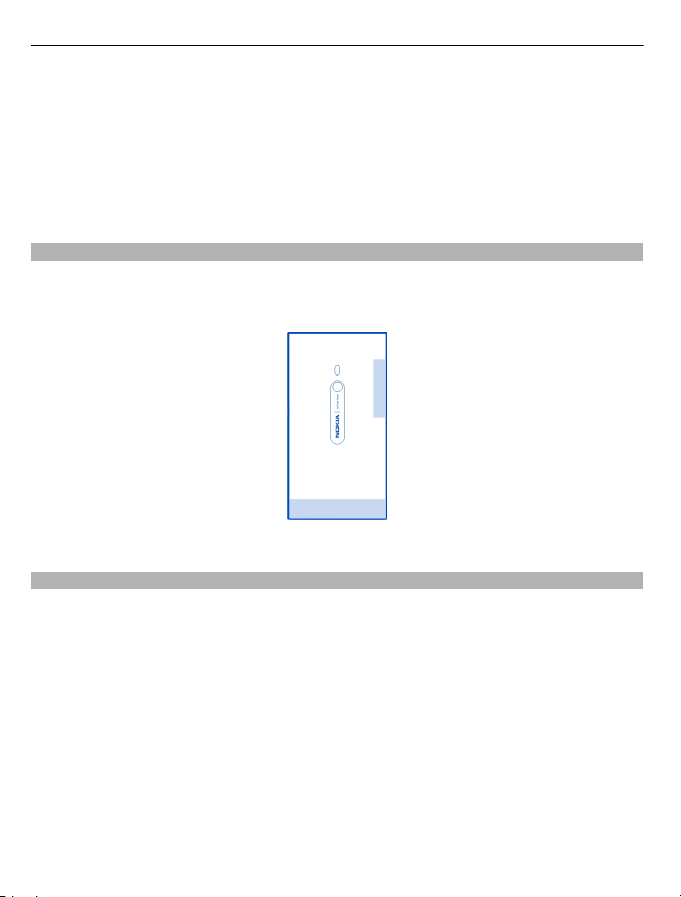
12 Inici
2 Quan la bateria estigui carregada, primer desconnecteu el cable USB del telèfon
i, a continuació, de l'ordinador.
Si la bateria està totalment descarregada, pot trigar uns quants minuts abans no
aparegui l’indicador de càrrega o abans no es pugui fer cap trucada.
Si la bateria no s’ha utilitzat durant un període prolongat, per començar a carregarla, és possible que s’hagi de connectar el carregador i, a continuació, desconnectarlo i tornar-lo a connectar.
Ubicacions de l'antena
No toqueu la zona de l'antena mentre s'estigui utilitzant l'antena. El contacte amb
les antenes afecta a la qualitat de la comunicació i pot reduir la vida útil de la bateria
pel fet d'utilitzar un nivell d'energia més alt durant l'operació.
L'àrea de l'antena es ressalta.
Activació o desactivació del telèfon
Activar el telèfon
Manteniu premuda la tecla d'encesa fins que el telèfon vibri.
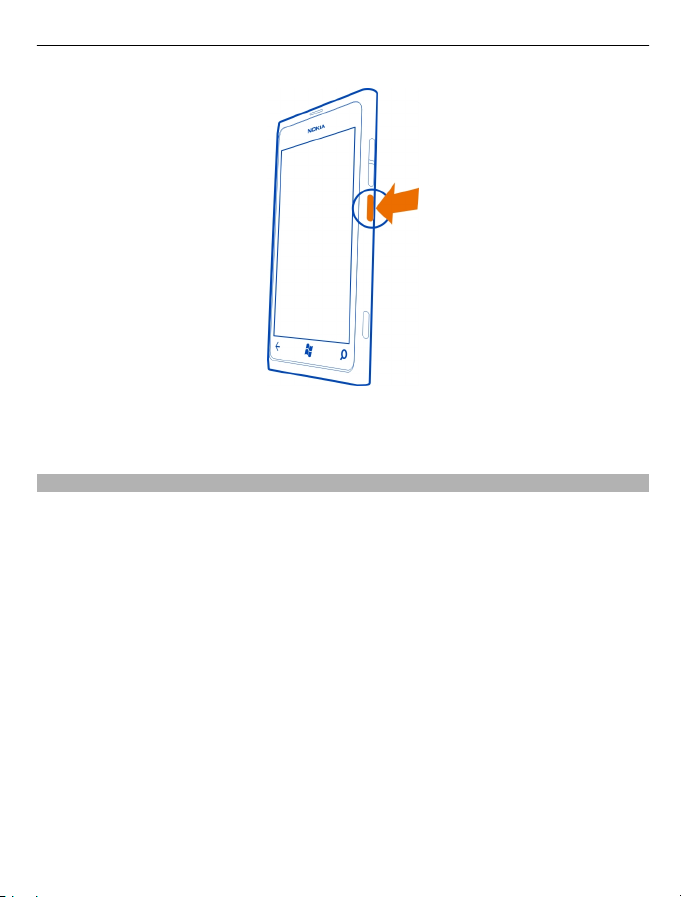
Inici 13
Desactiveu el telèfon.
Manteniu premuda la tecla d'encesa i arrossegueu la pantalla cap a baix.
Creació dels vostres comptes
El vostre telèfon us guia per la configuració inicial quan inseriu la targeta SIM i activeu
el telèfon per primera vegada. Per accedir a tots els serveis de Windows Live i de Nokia,
creeu un ID de Windows Live i un compte de Nokia.
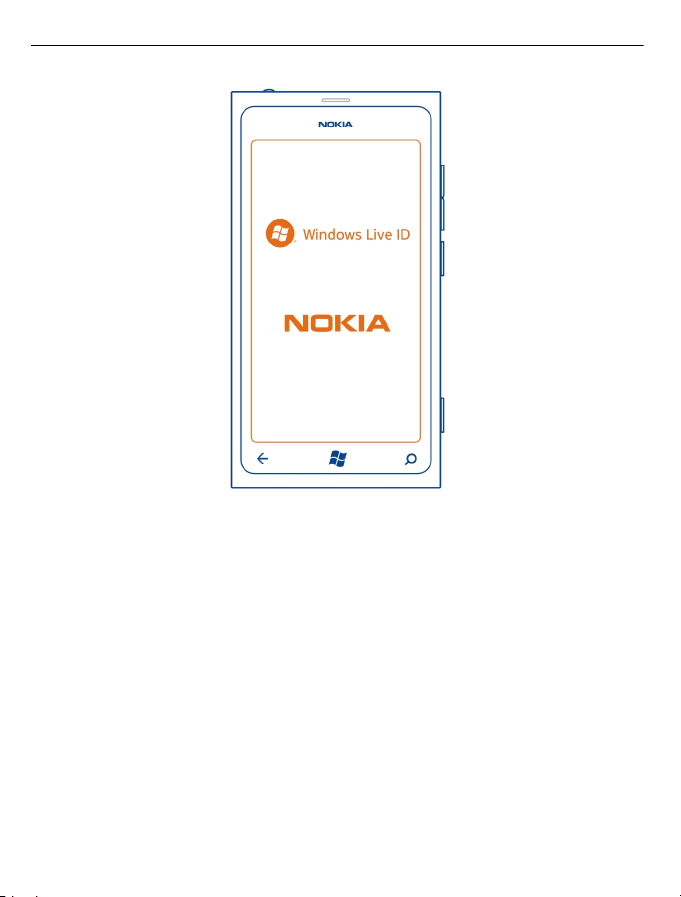
14 Inici
Per crear un ID de Windows Live i un compte de Nokia necessiteu una connexió a
Internet. Poseu-vos en contacte amb el proveïdor de serveis de xarxa per obtenir més
informació sobre els possibles costos de dades. Si no us podeu connectar a Internet,
podeu crear els comptes més tard.
Si ja teniu un ID de Windows Live o un compte de Nokia, inicieu sessió amb el vostre
nom d'usuari i contrasenya.
Consell: Heu oblidat la vostra contrasenya? Podeu demanar que us n'enviïn una al
correu o en un missatge de text.
Per crear un ID de Windows Live més tard, connecteu el telèfon al vostre ordinador,
obriu l'aplicació Zune PC i ja esteu llestos per crear un compte.
Per crear un compte de Nokia més tard, utilitzeu el telèfon per accedir als serveis de
Nokia i ja esteu llestos per crear un compte.
Per fer una trucada d'emergència durant la configuració inicial, seleccioneu llamada
SOS.
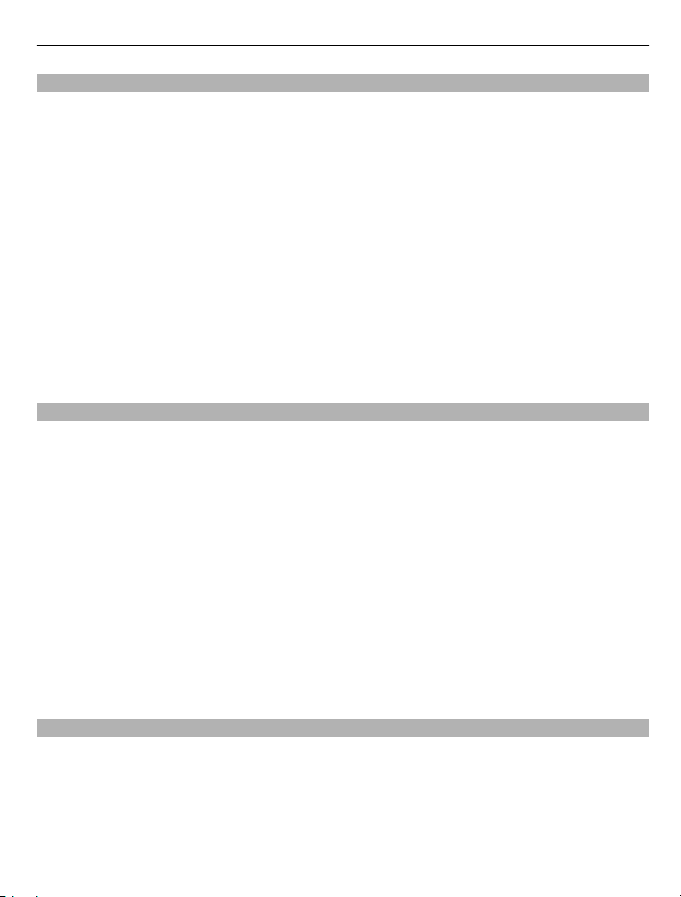
Inici 15
ID de Windows Live
Amb un ID de Windows Live, podeu accedir a tots els serveis de Windows Live i de Zune
amb un nom d'usuari i una contrasenya únics, des del telèfon o l'ordinador. També
podeu utilitzar el mateix nom d'usuari i la mateixa contrasenya per accedir als serveis
de Xbox Live a la vostra Xbox.
Amb el vostre ID de Windows Live podeu, per exemple:
• Descarregar-vos continguts des del Marketplace
• Fer còpies de seguretat dels vostres contactes de Windows Live
• Carregar, emmagatzemar i compartir fotos i documents a SkyDrive
• Controlar i bloquejar el telèfon que hagueu pogut perdre amb Find My Phone
• Obtenir els assoliments dels jocs al vostre telèfon i afegir-los quan estigueu
jugant al vostre telèfon.
Per obtenir més informació sobre ID de Windows Live i serveis de Windows Live, aneu
a www.live.com.
Compte de Nokia
Quan engegueu el telèfon per primera vegada, el telèfon us guiarà en la creació d'un
compte de Nokia.
Amb el compte de Nokia podeu, per exemple:
• Accedir a tots els serveis de Nokia amb un únic nom d'usuari i contrasenya, tant
al telèfon com a un ordinador compatible
• Descarregar contingut dels serveis de Nokia
• Desar informació del model de telèfon i de contacte. També podeu afegir la
informació de la targeta de pagament.
Per obtenir més informació sobre el compte de Nokia i els serveis de Nokia, aneu a
www.nokia.com/support.
Per crear un compte de Nokia més endavant, accediu a un servei de Nokia a través
del telèfon i se us demanarà que creeu el compte.
Còpia de contactes des del vostre telèfon vell
Tingueu els vostres contactes més propers i més estimats al vostre abast. Utilitzeu
l'aplicació Transferència de contactes per copiar fàcilment els vostres contactes des
del vostre telèfon vell.
És necessari que el telèfon admeti Bluetooth. Els contactes del telèfon vell han d'estar
emmagatzemats a la memòria del telèfon, no a la targeta SIM.
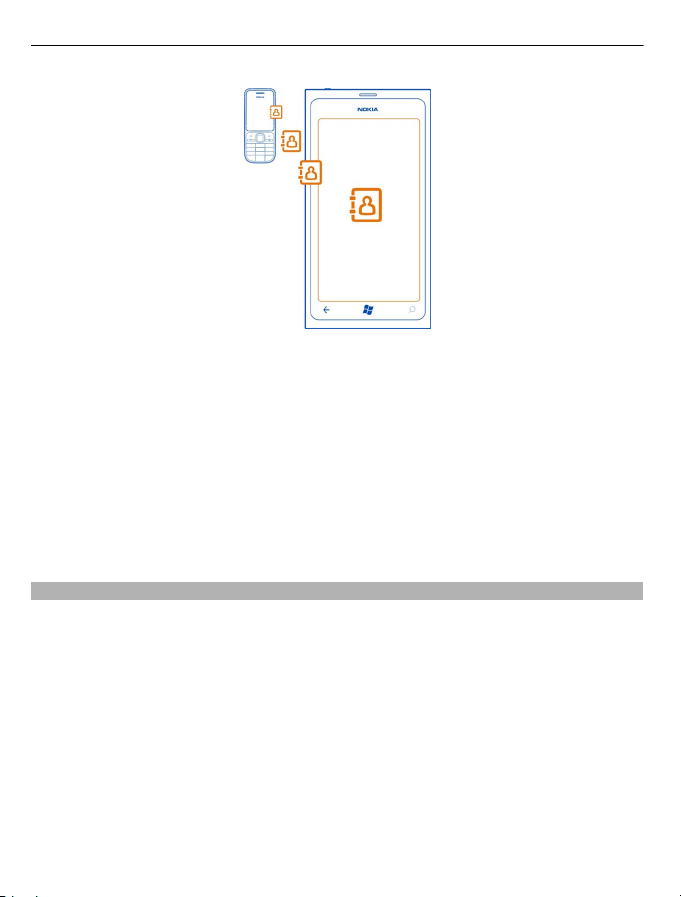
16 Inici
1 Al telèfon vell, activeu el Bluetooth.
2 A la pantalla d'inici del telèfon nou, llisqueu cap a l'esquerra fins al menú
d'aplicacions i seleccioneu Transferir contactos.
3 Seleccioneu Continuar i activeu el Bluetooth.
4 Seleccioneu el telèfon vell a la llista de dispositius trobats i seguiu les instruccions
que apareguin als dos telèfons.
Si els contactes estan escrits en un idioma que el telèfon nou no admet, la informació
dels contactes no es mostrarà correctament.
Si prèviament heu fet una còpia de seguretat dels contactes a Windows Live, també
els podeu importar al telèfon des d'aquest mateix servei.
Bloqueig o desbloqueig de les tecles i la pantalla
Per evitar fer una trucada per accident quan teniu el telèfon a la bossa o a la butxaca,
bloquegeu les tecles i la pantalla del telèfon.
Bloqueig de les tecles i la pantalla
Premeu la tecla d'encesa.
Desbloqueig de les tecles i la pantalla.
Premeu la tecla d'encesa i arrossegueu la pantalla cap a dalt.
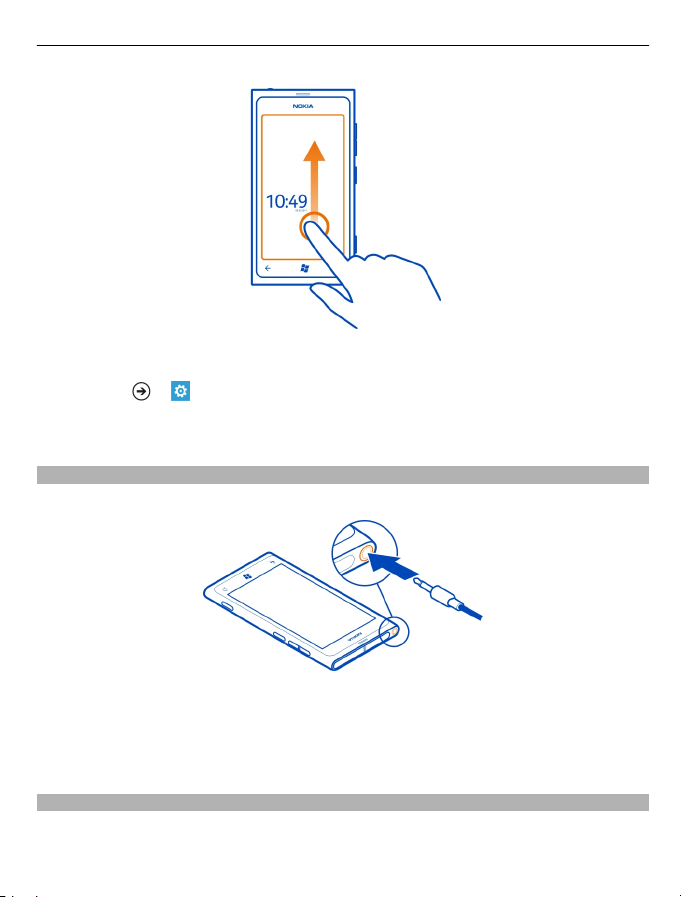
Inici 17
Configuració perquè les tecles i la pantalla es bloquegin automàticament
Seleccioneu
> i bloqueo y fondo de pantalla > Apagar pantalla después de i
seleccioneu al cap de quant de temps voleu que es bloquegin automàticament les
tecles i la pantalla.
Auricular
Podeu connectar un auricular o auriculars compatibles amb el vostre telèfon.
No connecteu productes que puguin crear un senyal de sortida, ja que poden causar
danys al dispositiu. No connecteu cap font de tensió al connector d'àudio. Si
connecteu un dispositiu extern o auricular que no sigui dels aprovats per Nokia al
connector d'àudio, tingueu en compte els nivells de volum per utilitzar-lo amb aquest
dispositiu.
Modificació del volum
Utilitzeu les tecles de volum. Controlen tots els sons, inclòs el volum de les alarmes
i recordatoris.
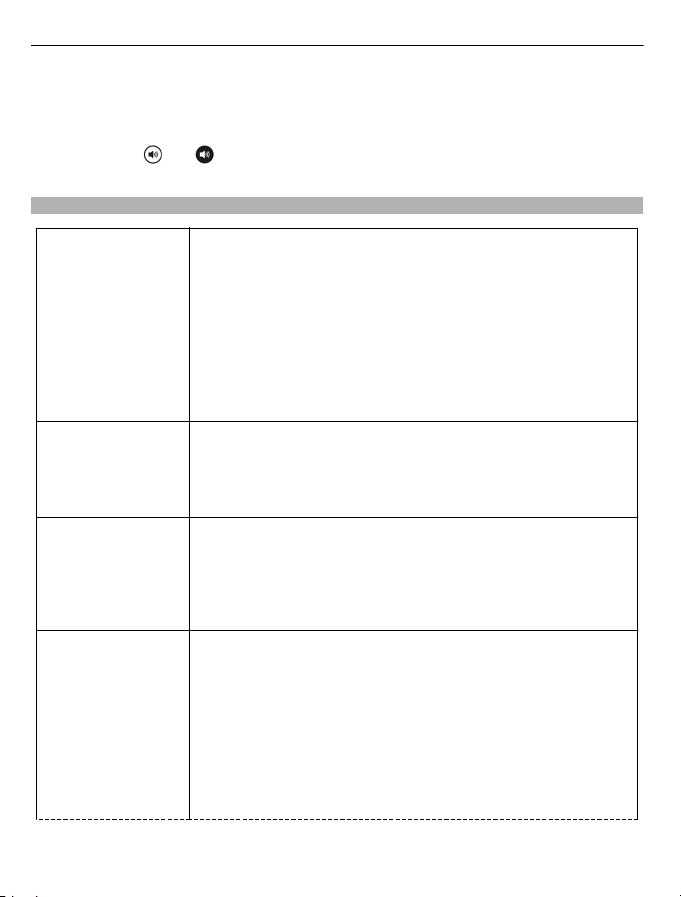
18 Inici
L'altaveu integrat us permet parlar i escoltar des d'una distància curta sense haver
de tenir el telèfon a l'orella.
Activeu o desactiveu l'altaveu durant una trucada
Seleccioneu la
Codis d'accés
o la .
Codi PIN o PIN2
(4-8 dígits)
Codi PUK o PUK2
(8 dígits)
Número IMEI
(15 dígits)
Codi de bloqueig
(codi de seguretat)
(mínim 4 dígits)
Aquests protegeixen la targeta SIM contra usos no autoritzats
o són necessaris per accedir a algunes funcions.
Podeu definir que el telèfon demani el codi PIN quan
l'engegueu.
Si aquests codis no s'inclouen amb la targeta SIM o els oblideu,
poseu-vos en contacte amb l'operador del servei.
Si escriviu el codi incorrectament tres vegades seguides,
necessitareu el codi PUK o PUK2 per desbloquejar el dispositiu.
Aquests codis són necessaris per desbloquejar el codi PIN o
PIN2.
Si no se us han proporcionat amb la targeta SIM, poseu-vos en
contacte amb el proveïdor de serveis.
S'utilitza per identificar els telèfons vàlids de la xarxa. El
número també es pot utilitzar per bloquejar els telèfons
robats, per exemple.Potser us caldrà indicar a més el número
als serveis de Nokia Care.
Per veure el número IMEI, marqueu *#06#.
El codi de bloqueig us permet protegir el telèfon contra usos
no autoritzats.
Podeu definir que el telèfon demani el codi de bloqueig que
establiu.
Manteniu el nou codi en secret i en un lloc segur i independent
del telèfon.
Si no recordeu el codi i el telèfon està bloquejat, el telèfon
necessitarà assistència. És possible que s'apliquin tarifes
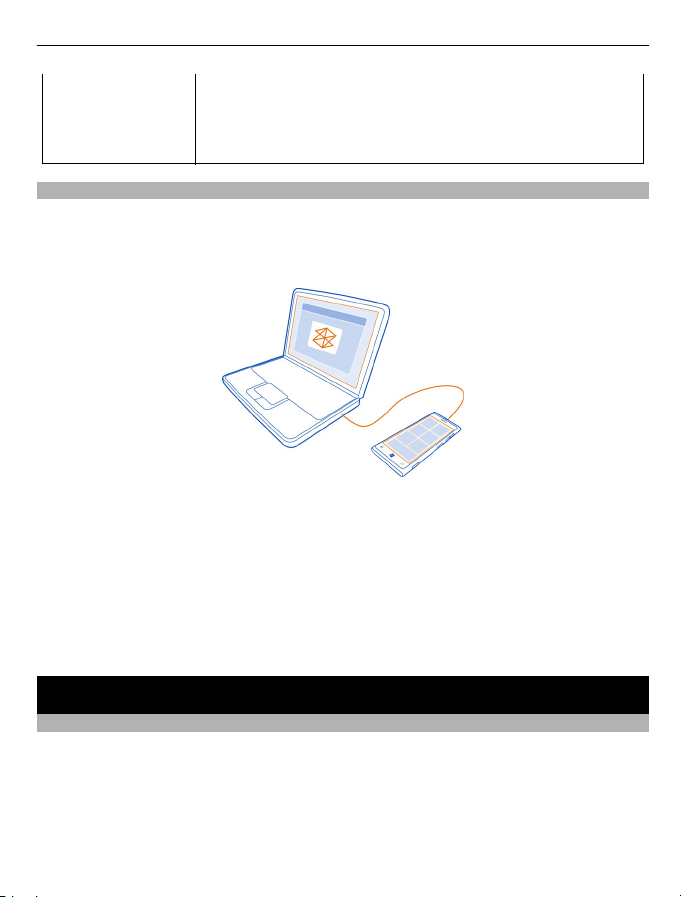
Usos bàsics 19
addicionals i que se suprimeixin les dades personals que hi hagi
al telèfon.
Per obtenir més informació, poseu-vos en contacte amb Nokia
Care o amb el distribuïdor del telèfon.
Configuració del vostre telèfon per sincronitzar-lo amb l'ordinador
Amb l'aplicació Zune PC, podeu sincronitzar música, vídeos i fotos entre el vostre
telèfon i l'ordinador compatible. També podeu fer una còpia de seguretat i actualitzar
el telèfon amb el programari més actualitzat per millorar-ne el rendiment i obtenir
noves funcions.
Per descarregar i instal·lar l'última versió al vostre PC o per obtenir més informació
sobre Zune, aneu a www.zune.net.
Consell: Si esteu utilitzant un Apple Mac, descarregueu-vos Windows Phone 7
Connector for Mac de la botiga Apple de Mac.
Si abans heu utilitzat una altra aplicació, com ara Nokia Ovi Suite, per sincronitzar els
vostres fitxers entre el telèfon i l'ordinador, podeu configurar Zune per sincronitzar
fitxers a les mateixes carpetes que heu utilitzat anteriorment i teniu la música i altres
continguts sincronitzats fàcilment al vostre telèfon nou.
Usos bàsics
Quant a la pantalla d'inici
La vostra pantalla d'inici conté caselles que podeu seleccionar per obrir aplicacions
o per trucar a contactes. Les caselles actives us mostren què està passant i què us
heu perdut.
Les caselles actives animades mostren notificacions de trucades perdudes i
missatges rebuts, les últimes notícies i la previsió meteorològica, RSS de canals de
TV per Internet, els estats en línia dels vostres amics i moltes coses més.
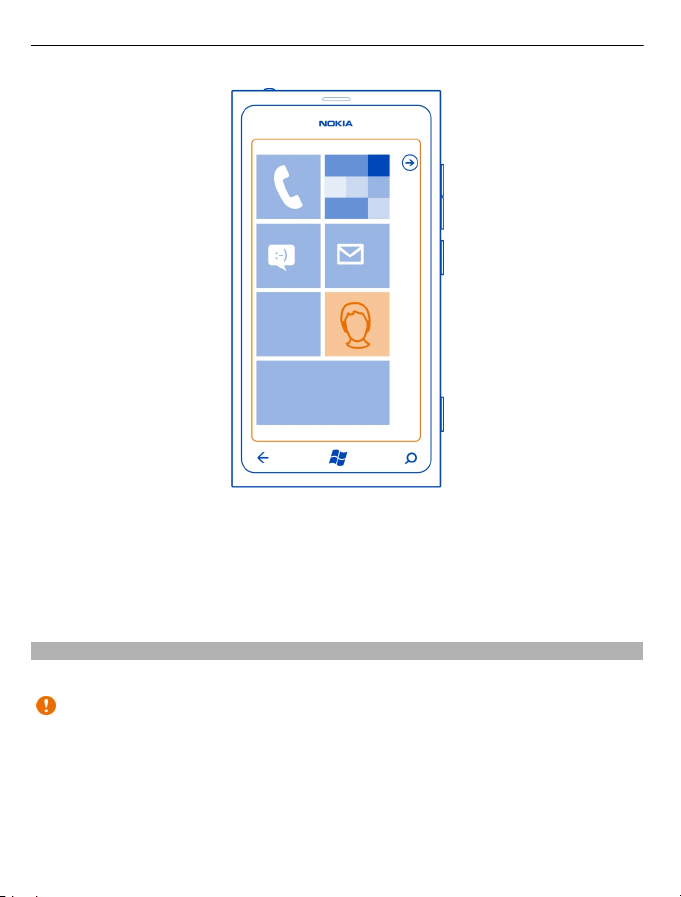
20 Usos bàsics
La pantalla d'inici és vostra i us la podeu personalitzar com vulgueu. Enganxar
contactes, aplicacions, música, fotos, RSS, bústies i altres favorits, d'aquesta manera
sempre estan amb tu. Quan enganxeu contactes, les seves actualitzacions es
mostren a les caselles, i els podeu trucar directament des de la pantalla d'inici.
Consell: Per obrir ràpidament el menú d'aplicacions, llisqueu cap a l'esquerra a la
pantalla d'inici.
Accions de la pantalla tàctil
Per utilitzar el vostre telèfon, toqueu o manteniu premuda la pantalla tàctil.
Important: Eviteu ratllar la pantalla tàctil. No utilitzeu mai un llapis o bolígraf de
veritat ni cap altre objecte punxant sobre la pantalla tàctil.
Obertura d'una aplicació o qualsevol altre element de la pantalla
Toqueu l'aplicació o element
Manteniu-la premuda per obrir un menú amb opcions addicionals
Col·loqueu el dit a sobre d'un element fins que s'obri el menú.
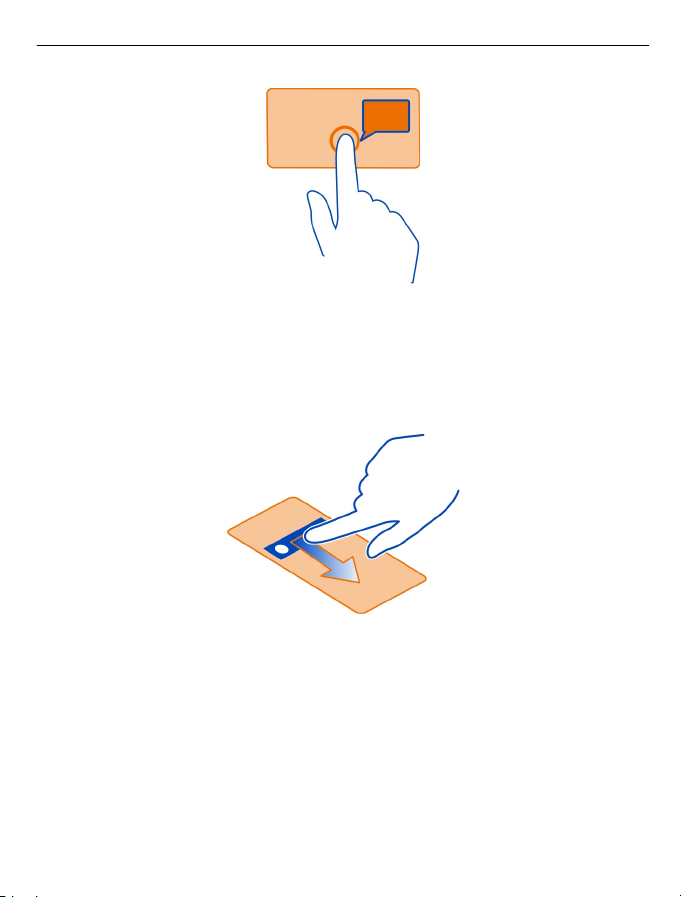
Usos bàsics 21
Exemple: Per editar o suprimir una cita de l'agenda, mantén-la premuda i seleccioneu
l'opció adient.
Manteniu-la premuda per arrossegar un element
Col·loqueu el dit a sobre de l'element durant un o dos segons i llisqueu per la pantalla.
Lliscar
Col·loqueu un dit a sobre de la pantalla i llisqueu de manera constant cap a la direcció
desitjada.
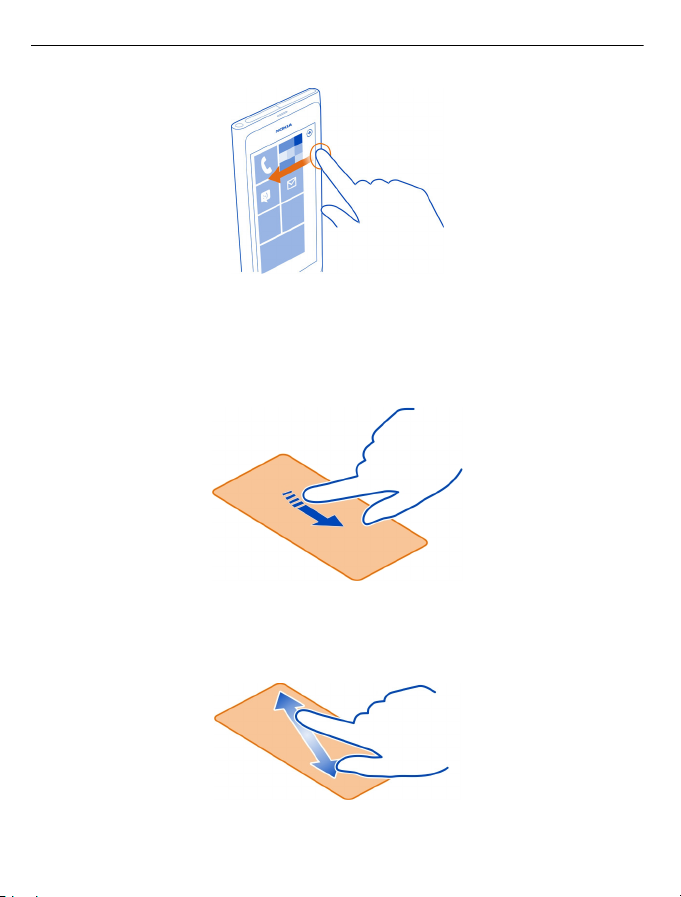
22 Usos bàsics
Exemple: Llisqueu cap a la dreta o l'esquerra entre la pantalla d'inici i el menú
d'aplicacions o entre diferents vistes del hub. Per desplaçar-vos ràpidament en una
llarga llista o menú, feu lliscar el dit de manera ràpida amb moviments curts cap a dalt
o a baix de la pantalla i, després, aixequeu el dit de la pantalla. Per parar de desplaçarvos, toqueu la pantalla.
Ampliació o reducció
Col·loqueu dos dits a sobre d'un element, com per exemple un mapa, una imatge o
una pàgina web i feu lliscar els dits cap a llocs oposats o cap al mateix punt.
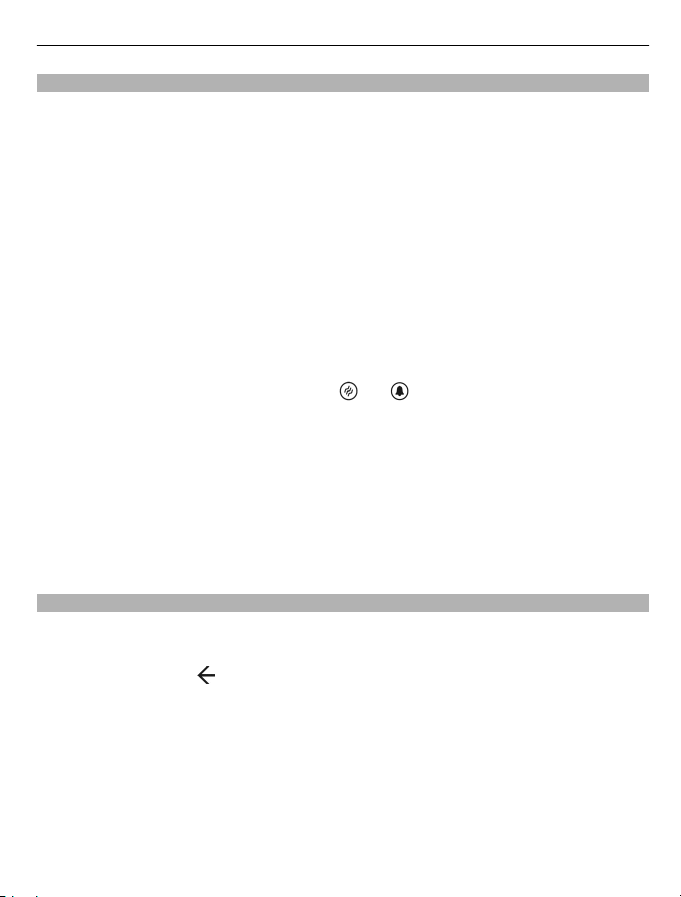
Usos bàsics 23
Utilització del vostre telèfon quan està bloquejat
Podeu utilitzar certes característiques del vostre telèfon quan està bloquejat sense
haver d'introduir el codi de seguretat.
Per exemple, podeu:
• Fer una trucada d'emergència
• Canviar la manera com el vostre telèfon us notifica les trucades entrants
• Respondre o rebutjar una trucada entrant
• Aturar o reprendre la música o saltar a una altra cançó
Per despertar el vostre telèfon, premeu la tecla d'encesa.
Fer una trucada d'emergència
Llisqueu sobre la pantalla de bloqueig i seleccioneu llamada SOS.
Modifiqueu la manera com es notifiquen les trucades entrants
Premeu la tecla de volum i seleccioneu la
Aturar o reprendre la música o saltar a una altra cançó
Utilitzeu els controls del reproductor de música que hi ha a dalt de tot de la pantalla.
També podeu veure:
• La data i hora
• El proper esdeveniment de l'agenda
• Les trucades perdudes o missatges
Intercanvi entre aplicacions obertes
Podeu veure quines aplicacions i tasques estan obertes en processament de fons i
intercanviar-les.
Manteniu premuda la
desitjada.
, llisqueu cap a la dreta o l'esquerra i seleccioneu l'aplicació
o la .
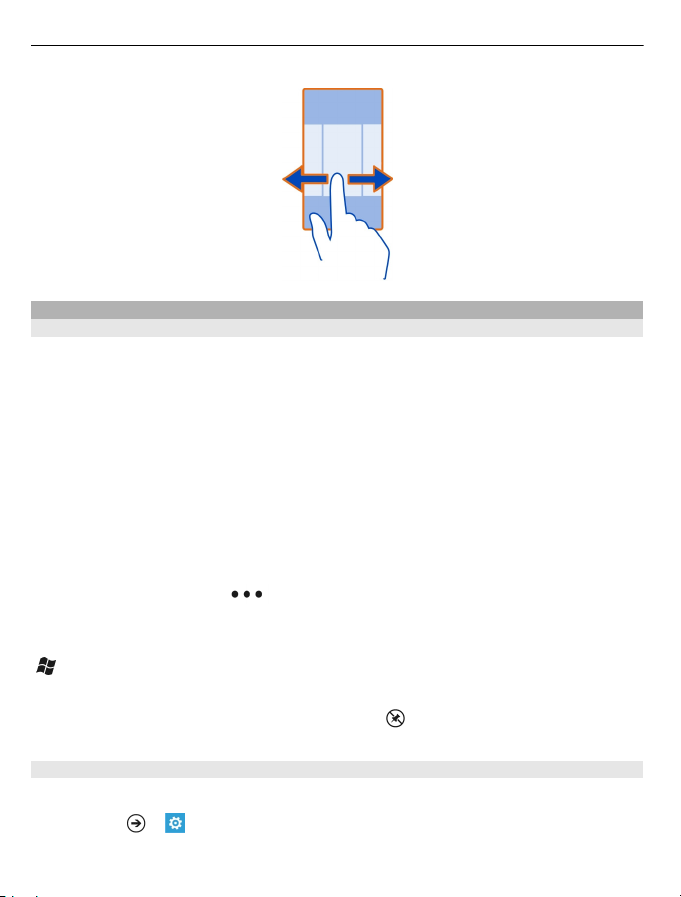
24 Usos bàsics
Personalització del vostre telèfon
Personalització de la pantalla d’inici
Us agradaria tenir només el contingut que necessiteu a la pantalla d'inici? Moveu o
elimineu caselles, enganxeu contactes, aplicacions i llocs web a la pantalla d'inici.
També podeu enganxar música i fotos, el vostre últim correu, els contactes favorits
i molt més. Quan enganxeu un contacte, les seves actualitzacions RSS es mostren a
la casella, i els podeu trucar directament des de la pantalla d'inici.
Enganxeu un contacte
Al hub Contactos, manteniu seleccionat el contacte i seleccioneu anclar a Inicio.
Enganxeu una aplicació
Al menú aplicacions, manteniu seleccionada l'aplicació i seleccioneu anclar a Inicio.
Enganxeu un lloc web
Al lloc web, seleccioneu la
Moveu una casella
Manteniu seleccionada la casella, arrossegueu-la fins a la nova ubicació i premeu la
.
Eliminació d'una casella de la pantalla d'inici
Manteniu seleccionada la casella i seleccioneu la
> anclar a inicio.
.
Modificació del tema
Podeu canviar els colors perquè casin amb els vostres gustos i amb el vostre humor.
Seleccioneu
> i tema > Fondo o Color de énfasis.
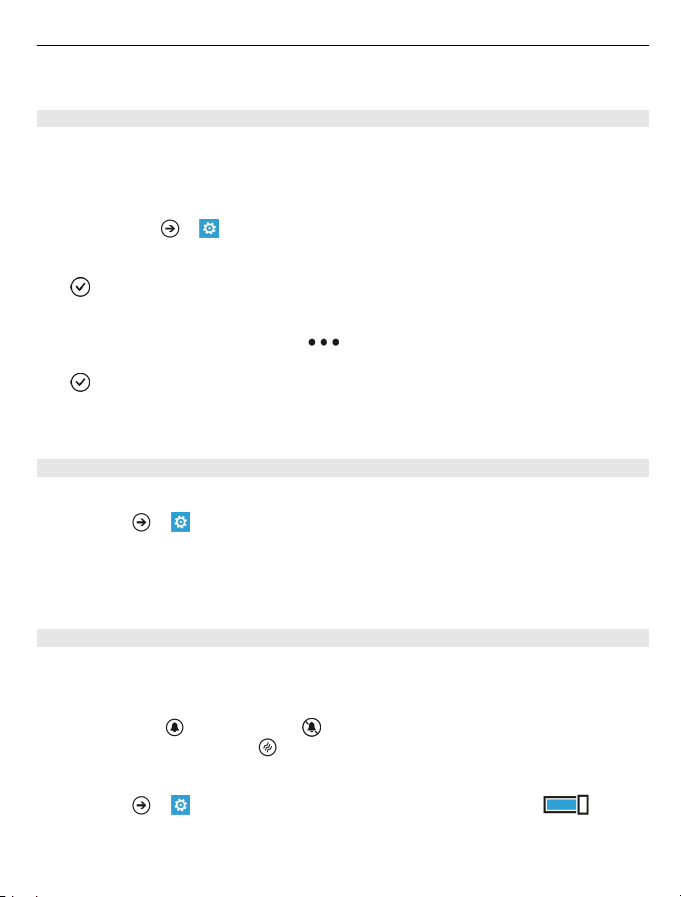
Usos bàsics 25
Consell: Podeu estalviar consum de bateria si utilitzeu un fons més fosc.
Modificació de les imatges de fons
Voleu veure el vostre paisatge favorit o les fotos de la vostra família més sovint?
Podeu canviar la imatge de fons de la pantalla de bloqueig, de la pantalla central i de
la casella activa Imágenes.
Modificació de l'empaperat de la pantalla de bloqueig
1 Seleccioneu
pantalla.
2 Seleccioneu una foto, ajusteu-la perquè quedi el millor possible i seleccioneu la
.
> i bloqueo y fondo de pantalla > cambiar fondo de
Modificació del fons del hub i de la casella activa Imágenes.
1 Al hub Imágenes, seleccioneu la
2 Seleccioneu una foto, ajusteu-la perquè quedi el millor possible i seleccioneu la
.
Consell: Si us agrada la varietat, seleccioneu fondo aleatorio i el telèfon reproduirà
imatges aleatòriament.
Personalització del to de trucada i altres tons
Podeu personalitzar els tons del telèfon.
Seleccioneu
Seleccioneu el tipus de to de trucada o alerta que voleu canviar i seleccioneu el so.
Consell: Podeu utilitzar l'aplicació Zune PC per crear tons de trucada a partir de les
vostres cançons preferides.
Silenciar el telèfon
Quan activeu el mode silenci, tots els tons de trucada i les alertes queden sense so.
Utilitzeu-lo quan, per exemple, estigueu al cinema o en una reunió.
Premeu una tecla de volum per visualitzar la barra d'estat del volum i, a continuació,
seleccioneu tono
perquè vibri, el mode vibració
Configurar el telèfon perquè vibri
Seleccioneu
> i tonos y sonidos.
. El mode silenci està activat. Si heu configurat el telèfon
està activat en lloc del mode silenci.
> i tonos y sonidos i canvieu Vibración a Activado .
> elegir fondo.

26 Usos bàsics
Escriptura de text
Ús del teclat virtual
Per obrir el teclat virtual, seleccioneu un camp d'introducció de text Podeu utilitzar
el teclat virtual quan aguanteu el telèfon en sentit vertical.
1 Tecles de caràcter
2 Tecla majús
3 Tecla de números i símbols
4 Tecla d'emoticona
5 Tecla d'espai
6 Tecla d'idioma. Disponible només quan s'ha seleccionat més d'un idioma
d'escriptura.
7 Tecla de retorn
8 Tecla de retrocés
El format del teclat pot variar una mica en diferents aplicacions.
Canvieu entre majúscules i minúscules
Seleccioneu la tecla majús abans d'introduir un caràcter. Per activar el mode de
bloqueig, seleccioneu la tecla dues vegades. Per tornar al mode normal, torneu a
seleccionar la tecla majús.
Inseriu un número o un caràcter especial
Seleccioneu la tecla de números i símbols. Algunes tecles de caràcters especials
poden contenir més símbols. Per veure més símbols relacionats, manteniu premut el
caràcter especial.
Consell: Per inserir un número o un caràcter especial utilitzat força sovint de manera
ràpida, seleccioneu la tecla de números i símbols i feu lliscar el dit fins al caràcter
sense aixecar-lo.
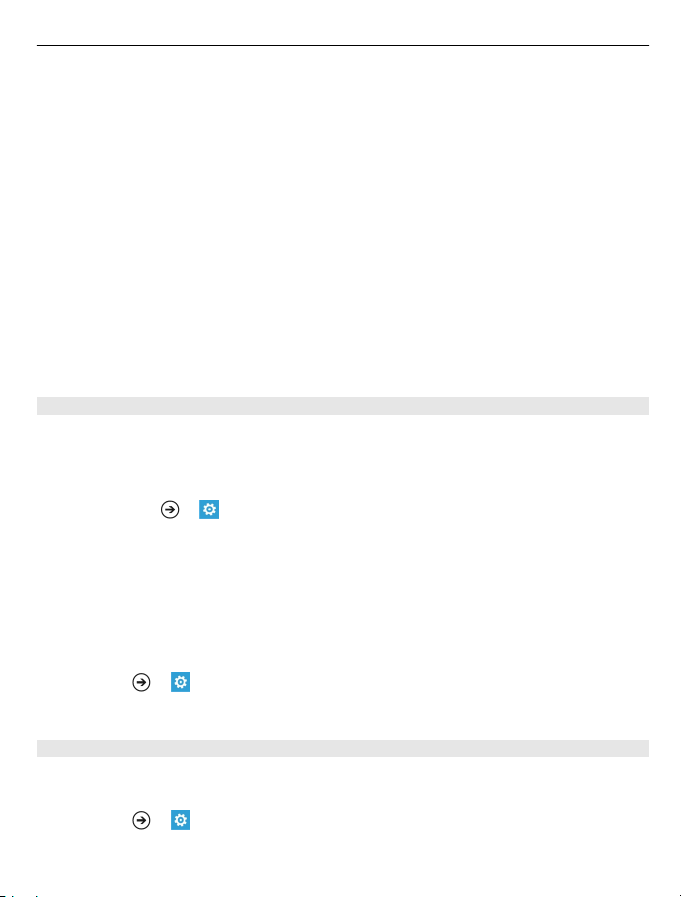
Usos bàsics 27
Afegiu un accent a un caràcter
Manteniu seleccionat el caràcter i seleccioneu el caràcter accentuat.
Suprimiu un caràcter
Seleccioneu la tecla de retrocés.
Intercanvieu els idiomes d'escriptura
Seleccioneu la tecla d'idioma.
Moveu el cursor
Manteniu premuda la pantalla al costat del text fins que aparegui el cursor. Sense
aixecar el dit, arrossegueu el cursor fins a la ubicació desitjada.
Per moure el cursor fins a la fila següent o el següent camp d'introducció de text,
seleccioneu la tecla de retorn. La funció de la tecla de retorn pot canviar en diferents
aplicacions. Per exemple, al camp de direcció web del navegador, actua com a icona
Anar.
Suggeriments d'ús de paraules del teclat
El telèfon us suggereix paraules a mida que escriviu per ajudar-vos a escriure més
ràpid i de manera més acurada.
Els suggeriments de paraules no estan disponibles en tots els idiomes.
1 Seleccioneu
2 Seleccioneu un teclat i Sugerir texto y resaltar palabras mal escritas.
3 En un camp d'entrada de text, comenceu a escriure una paraula. El telèfon us
suggereix possibles paraules a mida que escriviu. Quan es mostri la paraula
correcta, seleccioneu-la.
4 Per afegir una paraula nova al diccionari, escriviu-la, seleccioneu-la i després
seleccioneu el signe de suma (+) al costat de la paraula a la barra de suggeriments.
Elimineu totes les paraules afegides manualment a la llista de suggeriments
Seleccioneu
sugerencias.
> i teclado > configuración de escritura.
> i teclado > configuración de escritura > restablecer
Addició de més idiomes d'escriptura
Podeu afegir molts idiomes d'escriptura al teclat i intercanviar-los entre ells quan
escriviu.
Seleccioneu
> i teclado i seleccioneu els idiomes en què voleu escriure.
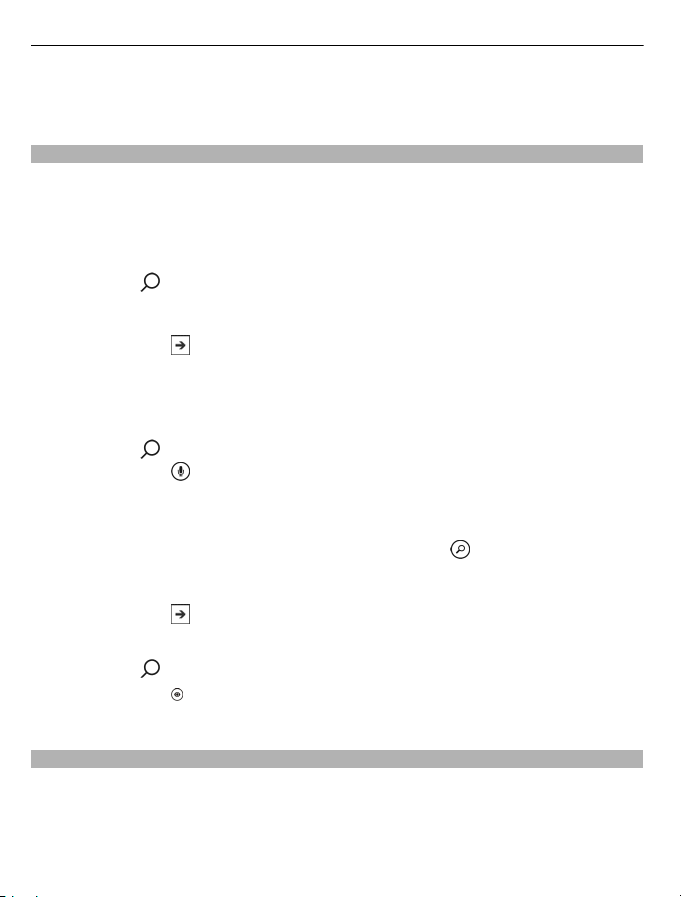
28 Usos bàsics
Intercanvieu els idiomes d'escriptura quan escriviu
Seleccioneu la tecla d'idioma.
Cerques al telèfon i al web
Exploreu el vostre telèfon, el web i el món exterior. Amb la cerca Bing, podeu utilitzar
el teclat de la pantalla o la vostra veu per introduir les paraules de cerca. També podeu
utilitzar la càmera del telèfon per escanejar coses, com ara codis de barres i cobertes
de llibres i DVD, i per obtenir informació addicio nal sobre tot el que el telèfon r econeix.
Cerca al web
1Premeu la
2 Escriviu la paraula de cerca al camp de cerca i, a continuació, seleccioneu una de
les paraules coincidents proposades.
3 Seleccioneu la
Consell: Per veure resultats de cerca relacionats, llisqueu el dit fins a locales o
imágenes.
Ús de la cerca de veu
1Premeu la
2 Seleccioneu la
3Digueu Trobar o Cercar i la paraula de cerca.
Cerca en una aplicació
1 En una aplicació, com ara Marketplace, seleccioneu la
2 Escriviu la paraula de cerca al camp de cerca i, a continuació, seleccioneu una de
les paraules coincidents proposades.
3 Seleccioneu la
.
.
.
al camp de cerca.
.
.
Ús de la cerca de visió
1Premeu la
2 Seleccioneu la
Consell: Per traduir o cercar text al web, seleccioneu buscar texto.
Controleu el telèfon amb la vostra veu
Teniu les mans plenes però heu d'utilitzar el telèfon? Podeu utilitzar la vostra veu per
fer una trucada, enviar un missatge de text, cercar al web o obrir una aplicació.
Aquesta característica pot no estar disponible en tots els idiomes.
.
i escanegeu text, codis QR o codis de barres.
